Przetestuj proces rejestracji i logowania użytkownika
Dotyczy: Najemcy pracowniczy
Najemcy pracowniczy  Najemcy zewnętrzni (dowiedz się więcej)
Najemcy zewnętrzni (dowiedz się więcej)
Funkcja Uruchom przepływ użytkownika umożliwia testowanie przepływów użytkownika przez symulowanie rejestracji lub logowania użytkownika w aplikacji. Za pomocą tej funkcji możesz sprawdzić, czy przepływ użytkownika działa zgodnie z oczekiwaniami. Aby użyć tej funkcji, wybierz przepływ użytkownika skojarzony z aplikacją, uruchom przepływ użytkownika i wprowadź żądane informacje dotyczące rejestracji lub logowania.
Ta funkcja uzyskuje większość wartości, których potrzebuje do działania, z rejestracji aplikacji. Możesz wybrać aplikację, którą chcesz przetestować, i określić język przeglądarki dla interfejsu użytkownika, ale zazwyczaj można pozostawić pozostałe pola w ich wartościach domyślnych.
Uwaga
Ta funkcja nie obsługuje aplikacji SAML. Jednak nadal możesz przetestować środowisko użytkownika końcowego, uruchamiając aplikację SAML.
Wymagania wstępne
- Zewnętrzna dzierżawa firmy Microsoft Entra: możesz skonfigurować bezpłatną wersję próbną lub utworzyć nową dzierżawę zewnętrzną w usłudze Microsoft Entra ID.
- Proces rejestracji i logowania użytkownika.
- Aplikacja, która jest zarejestrowana w usłudze Microsoft Entra, ma określony identyfikator URI przekierowania i jest skojarzona z przepływem użytkowników.
Aby przetestować przepływ użytkownika
Wykonaj następujące kroki, aby użyć funkcji Uruchom proces użytkownika, aby przetestować jego przepływ.
Zaloguj się do centrum administracyjnego usługi Microsoft Entra.
Przejdź do Tożsamość>Zewnętrzne tożsamości>Przepływy użytkowników.
Wybierz ścieżkę użytkownika z listy. Co najmniej jedna aplikacja z adresem URI przekierowania musi być skojarzona z tym przepływem użytkownika (zobacz wymagania wstępne).
Uwaga
Jeśli aplikacja, którą chcesz przetestować, nie została jeszcze dodana do przepływu użytkownika, możesz dodać ją teraz. Po dodaniu aplikacji może wystąpić krótkie opóźnienie, zanim stanie się ono dostępne do testowania za pomocą funkcji Uruchom przepływ użytkownika.
Wybierz przycisk Uruchom przepływ użytkownika.
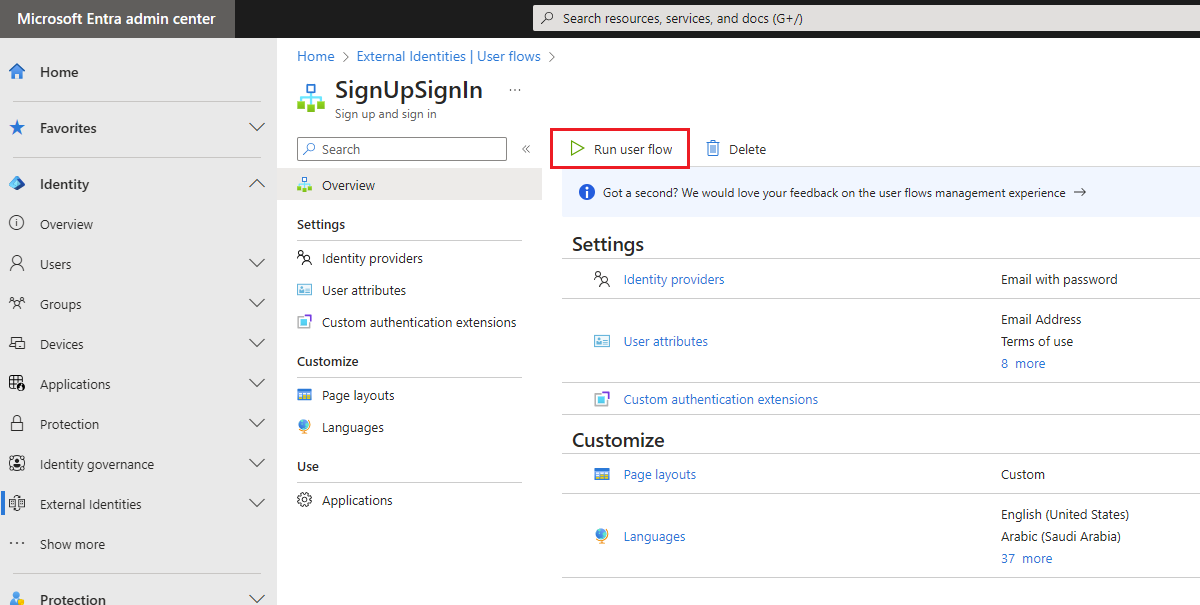
W okienku Uruchamianie przepływu użytkownika większość pól jest wypełniana wartościami z rejestracji aplikacji, dzięki czemu można pozostawić wartości domyślne. Aby uzyskać szczegółowe informacje o każdym polu, zapoznaj się z poniższą tabelą.
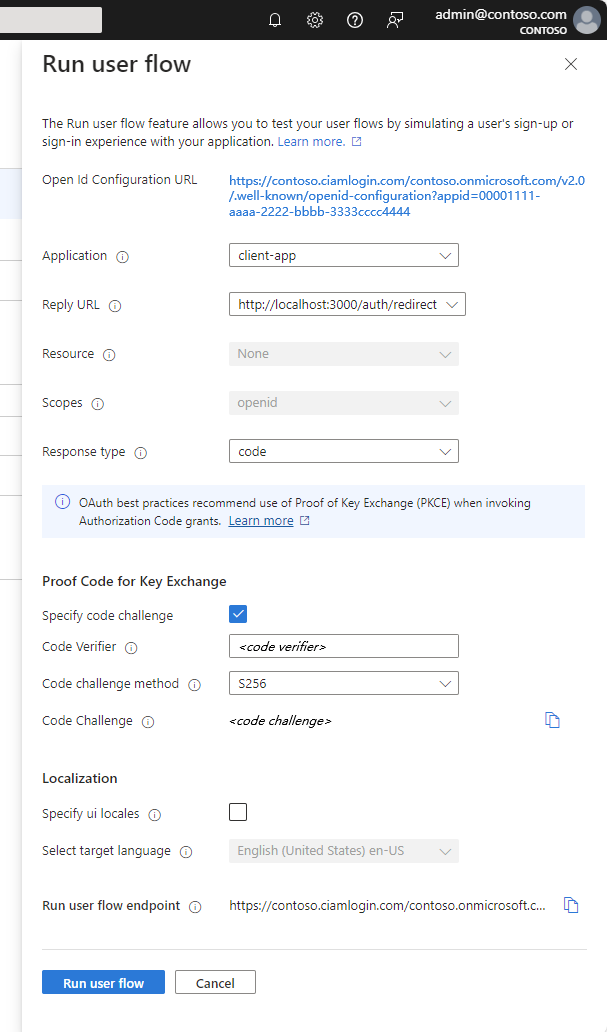
Pole opis URL konfiguracji OpenID Ta wartość jest pobierana z rejestracji aplikacji. Jest to publicznie dostępny adres URL, który został przypisany do aplikacji po zarejestrowaniu go w usłudze Microsoft Entra ID. Ten adres URL wskazuje dokument konfiguracji OpenID używany przez aplikacje klienckie do znajdowania adresów URL uwierzytelniania i publicznych kluczy podpisywania. Format jest: https://{tenant}.ciamlogin.com/{tenant}.onmicrosoft.com/v2.0/.well-known/openid-configuration?appid=00001111-aaaa-2222-bbbb-3333cccc4444Aplikacja To menu zawiera listę aplikacji skojarzonych z tym przepływem użytkownika. Wymagana jest co najmniej jedna aplikacja. Jeśli istnieje wiele aplikacji, wybierz tę, którą chcesz przetestować. Adres URL odpowiedzi / URI przekierowania Ta wartość jest pobierana z rejestracji aplikacji i jest wymagana, aby funkcja Uruchom przepływ użytkownika działała. Zachowaj aktualne ustawienie, czyli adres URL odpowiedzi lub identyfikator URI przekierowania (w zależności od protokołu), które jest skonfigurowane dla Twojej aplikacji. Dowiedz się więcej Zasób Ta wartość jest pobierana z rejestracji aplikacji dla chronionego internetowego interfejsu API i ma zastosowanie do tokenów dostępu. Zasób to globalnie unikatowy URI identyfikatora aplikacji, który został przypisany do interfejsu API, kiedy był udostępniony podczas rejestracji aplikacji (dowiedz się więcej). Token dostępu musi zawierać wartości Resource i Scopes, aby umożliwić bezpieczny dostęp do web API. Zakresy Ta wartość jest pobierana z rejestracji aplikacji dla chronionego internetowego interfejsu API i ma zastosowanie do tokenów dostępu. Zakresy są uprawnieniami wymaganymi przez aplikację w celu uzyskania dostępu do danych i funkcji w API. Te wartości są definiowane podczas uwidaczniania interfejsu API podczas rejestracji aplikacji (dowiedz się więcej). Token dostępu musi zawierać wartości Resource i Scopes, aby umożliwić bezpieczny dostęp do web API. Typ odpowiedzi Typ odpowiedzi określa typ informacji, które mają być zwracane w tokenie wystawionym przez punkt końcowy autoryzacji. Dostępne wartości dla Response type są oparte na sposobie konfigurowania ustawień dla implicit grant i przepływów hybrydowych w rejestracji aplikacji. Jeśli określono tokeny ID (dla przepływów niejawnych i hybrydowych), to token ID jest dostępny na tej liście. Jeśli określono tylko tokeny dostępu (lub nie określono żadnych tokenów), kod jest jedyną dostępną opcją. Kod dowodowy dla wymiany kluczy Przepływ kodu autoryzacji z funkcją Proof Key for Code Exchange (PKCE) jest zalecany dla aplikacji jednostronicowych (SPA). W przypadku PKCE kod autoryzacji jest dostarczany zamiast tokenu do określonego adresu URL odpowiedzi aplikacji. Aby przetestować przepływ PKCE, zaznacz pole wyboru Określ wyzwanie kodu. Następnie możesz użyć automatycznie wygenerowanego weryfikatora kodu, metody wyzwań kodu i wyzwań kodu, aby przetestować środowisko przepływu użytkownika. Możesz też użyć wartości oczekiwanych przez aplikację podczas programowania, aby aplikacja mogła zrealizować kod autoryzacji dla tokenu. Dowiedz się więcej Lokalizacja Aby przetestować określony język, wybierz opcję Określ ustawienia regionalne interfejsu użytkownika i użyj menu Wybierz język docelowy, aby wybrać język. Dowiedz się więcej Uruchom punkt końcowy przepływu użytkownika Ten URL uruchamia przepływ użytkownika z wybranymi opcjami. Możesz użyć tego adresu URL lub wybrać przycisk Uruchom przepływ użytkownika. Wybierz przycisk Uruchom przepływ użytkownika lub skopiuj adres URL końcówki uruchamiania przepływu użytkownika do nowego okna przeglądarki.
Zostanie otwarta strona logowania, umożliwiająca przetestowanie doświadczenia użytkownika.